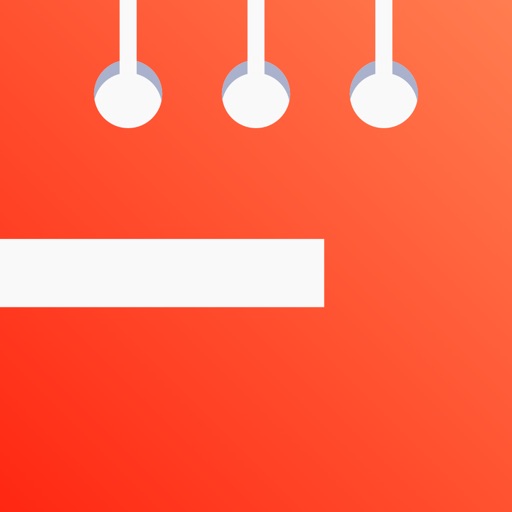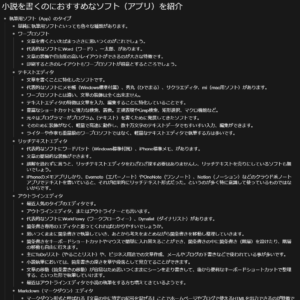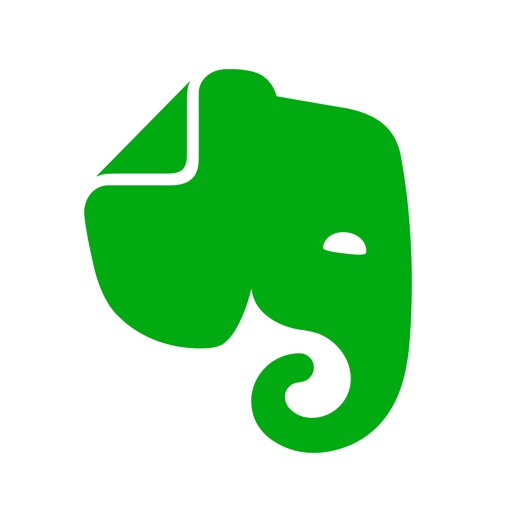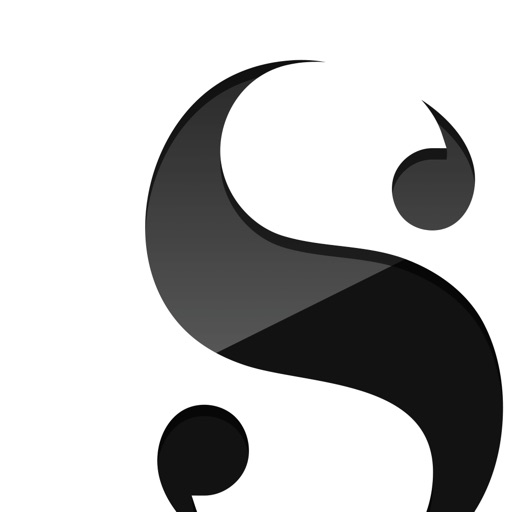執筆用ソフト(App)のタイプ
単純に執筆用ソフトといっても色々な種類があります。
ソフト(アプリ)を紹介していく前に、文章入力ソフトとはどういった形式のものがあるのか見ていきます。
ワープロソフト
文章を書くといえばまっさきに思いつくのがこれでしょう。
代表的なソフトにWord(ワード)、一太郎(いちたろう)があります。
文章の装飾や自由度の高いレイアウトができるのが大きな特徴です。
印刷するときのレイアウトもワープロソフトが得意とするところでしょう。
テキストエディタ
文章を書くことに特化したソフトです。
代表的なソフトにメモ帳(Windows標準付属)、秀丸(ひでまる)、サクラエディタ、mi(mac用ソフト)があります。
ワープロソフトとは違い、文章の装飾は全く出来ません。
テキストエディタの特徴は文章を入力、編集することに特化していることです。
豊富なショートカットに強力な検索、置換。正規表現やGrep検索、矩形選択、マクロ機能など。
元々はプログラマーがプログラム(テキスト)を書くために発展してきたソフトです。
そのために装飾がなく、軽量で高速に動作し、数十万文字のテキストデータでもすいすい入力、編集ができます。
ライターや作家も重量級のワープロソフトではなく、軽量なテキストエディタで執筆する方は多いです。
リッチテキストエディタ
代表的なソフトにワードパット(Windows標準付属)、iPhone標準メモ、があります。
文章の簡易的な装飾ができます。
誤解を恐れずに言うと、リッチテキストエディタをわざわざ探す必要はありませんし、リッチテキストを売りにしているソフトも無いでしょう。
iPhoneのメモアプリしかり、Evernote(エバーノート)やOneNote(ワンノート)、Notion(ノーション)などのクラウド系ノートアプリでテキストを書いていると、それが結果的にリッチテキスト形式だった。というのが多く特に意識して使っているものではないからです。
アウトラインエディタ
最近人気のタイプのエディタです。
アウトラインエディタ、またはアウトライナーとも言います。
代表的なソフトにWorkFlowy(ワークフローウィー)、Dynalist(ダイナリスト)があります。
箇条書き専用のエディタと思ってくれればわかりやすいでしょうか。
思いつくままに箇条書きで執筆していき、あとから考えをまとめながら箇条書きを移動し整理していきます。
箇条書きをキーボードショートカットやマウスで簡単に入れ替えることができ、箇条書きの中に箇条書き(階層)を設けたり、階層の移動も自由に行えます。
主にToDoリスト(やることリスト)や、ビジネス用途での文章作成、メールやブログの下書きなどで使われている事が多いです。
小説執筆においては、箇条書きの深さを章や段落として見立てることができます。
文章の移動(箇条書きの移動)が容易なため思いつくままにシーンを走り書きして、後から便利なキーボードショートカットで整理する、といった形で執筆していけます。
最近はアウトラインエディタで小説の執筆をする方も増えてきているようです。
Markdown(マークダウン)エディタ
マークダウン形式と呼ばれる『文章の中に特定の記号を混ぜる』ことでホームページやブログで使えるHTMLを出力できるのが特徴です。
例えば行頭に #(シャープ)を付ける数で見出し(H2など)を表現したり、*(アスタリスク)で文字を囲むことで強調表示が表現できます。
文章を書きながら、そのままWEBサイトで使える装飾を施しHTMLで出力できるので、ブログを書く場合などは非常に便利です。
しかし小説執筆に関しては意味が薄い機能かなとも思っています。
文章の中にマークダウン形式ならではの独特の記号が混ざっていくので、執筆中の文章は読みづらいものになるのも難点です。
マークダウンエディタでも文章入力に便利なボタンやショートカットを備えているので、装飾記号を用いなければ他のエディタ同様、便利に使えると思います。ソフト(アプリ)次第とも言えますね。
おすすめソフト(アプリ)
私が実際に使っているものを中心に紹介していきます。
秀丸(ひでまる)
機種:Windows(ウィンドウズ)
種類:テキストエディタ
有料/無料:シェアウェア(4,400円)※無期限無料で試用が可能。
縦書き:可能
20年以上の歴史がある老舗のテキストエディタで、リリース時から今でもずっと定番として多くの人に使われています。
その軽量、高速な動作からプログラマーに限らず作家や記者など文章書きの多くの人から支持されています。
私も複数のテキストエディタに手を出してきましたが、結局秀丸を一番使っています。
秀丸に限らないのですが、テキストエディタは見た目がただのメモ帳にしか見えないため、その真価がわかりづらいところがあります。
ワープロソフトと違って、目立つのがカスタマイズの豊富さです。
ツールバーのボタンから全てのキーボードショートカットの割当、タブモードやウィンドウモードなど…積極的に設定、ショートカットを自分好みにいじっていく勇気が必要です。
そうすると唯一無二の自分専用の商売道具へと染まっていき手放せないソフトになります。
歴史あるソフトなので、その分設定項目も非常に多いのですが少しずつでもいいので面倒くさがらずにいじっていくのがいいです。
特にショートカットは「こんな機能あったんだ……」と感心することも多いと思います。
秀丸は有料ソフト(4,400円)ですが、機能制限なしの無期限で試用ができるので、満足行くまで無料で使っていけます。
一度お金を払えばその後のバージョンアップはずっと無料ですし、使用者が同じであれば何台でもパソコンにインストールしてもいいという緩いライセンス形態になっているのも魅力です。
費用対効果は非常に高いと思います。
一太郎
機種:Windows(ウィンドウズ)
種類:ワープロソフト
有料/無料:8,800円~30,800円
縦書き:可能
日本語ワープロソフトといえば『一太郎』と言われていたのも過去のこと。今はワープロソフトの定番は『Word(ワード)』に奪われています。
最近は差別化のためか、作家向けの機能充実が目立っています。
一太郎にはATOK(エートック)というIME(日本語変換ソフト)が同梱されているのも特徴です。
賢い日本語変換は執筆活動を大いに助けてくれますし、ATOKと連携した辞書機能も非常に助かります。
辞書は別途購入する必要がありますが(一太郎2020プラチナ版には大辞林4.0が同梱)文章を書きながら手元そのままでさっと辞書を引けるのは非常に便利です。
おすすめ辞書
ATOKを使うなら是非使いたいお勧め辞書はこちら
- 広辞苑 第七版 for ATOK DL
- 角川類語新辞典 for ATOK Win DL
※イミクルとの連携はできません
『ATOKイミクル』にも辞書を連携しておくとネットを見ているときや、他のエディタで書いている時でもササッと辞書が引けるのが便利です。
Dynalist(ダイナリスト)
機種:WEBアプリ。すべての機種で使用可能(Windows、mac、iPhone、iPad、Android)
種類:アウトラインエディタ
有料/無料:無料。有料プランあり(月額7.99ドル~)。
縦書き:不可能
アウトラインエディタのブームの火付け役となったのはWorkFlowy(ワークフローウィー)ですが、おすすめするのは後発となるDynalist(ダイナリスト)です。
というのもWorkFlowyの無料プランはトピック数に制限があるからです。
文章を書くとこのトピックというのを消費していきます。小説を執筆していくとこのトピック上限にすぐ達してしまうでしょう。
Dynalistには無料プランであってもトピック上限はないため、いくらでも文章を書くことができます。
さらにDynalistは後発だけあってWorkFlowyのいまいちだった部分を解消しているため急速に人気を得ています。
Pro版(有料プラン)を契約すると主に下記のメリットがあります。
- キーボードショートカットのカスタマイズが出来るようになる
- スマホ向けアプリ版でボタン配置のカスタマイズが出来るようになる
- 画像や添付ファイルもサーバーへアップ出来るようになる
- Dropbox、Googleドライブへバックアップを送信出来るようになる
- バージョン履歴管理が出来るようになる
他にもPro版だけの機能はあるのですが、魅力を感じるのはこの辺です。
執筆自体は無料のままで十分です。
文章はダイナリストのサーバーに保存されているため、パソコンで書いた続きをiPhoneで。といったことがシームレスで可能ですし、パソコン、スマートフォンが故障した場合であっても文章はサーバーにあるので安心です。
Dynalistは海外製WEBアプリで、公式サイトや設定画面は英語表記なのが難点ですが、文章は問題なく日本語が扱えますし、設定項目についても翻訳してくれているサイトもあるので特に問題は感じません。
ちなみにこの記事はDynalistで下書きしています。
Dynalistで書いたものをマークダウン形式で出力し、秀丸で調整して、ブログツールに貼り付けてから画像や最終的な装飾をして完了、といった感じですね。
Evernote(エバーノート)
機種:すべての機種で使用可能(Windows、mac、iPhone、iPad、Android)
種類:リッチテキストエディタ
有料/無料:2機種まで無料。3機種以降は有料プラン(600円)が必要。
縦書き:不可能
エバーノートは執筆アプリというよりも、何でもかんでも放り込むクラウドノートブックです。
文章だけでなく、画像やWEBクリップ、PDFなど色々なデータファイル。
何でもかんでも放り込んでおいて、あとから強力な検索機能を使って必要な時に引っ張り出す、という『第2の頭脳』というコンセプトで開発されているサービスです(だったと思います。うろ覚えです)。
文章はリッチテキスト形式で保存されているようで、簡易的な装飾が可能です。
エバーノートに書いたものは、エバーノートのサーバーに保管されているため、パソコンで書いた続きをiPhoneで、といったことがシームレスにできます。
キーボードから手を離していれば数秒で勝手に同期(サーバーに反映)してくれるので、『保存し忘れた』『書いている途中でパソコンの反応がなくなって文章が消失』といった危険性が無いに等しいのが心強いです。
ただし執筆ソフトとしてみると若干貧弱な所は感じます。
テキストエディタと違ってキーボードショートカットは貧弱ですし、ソフトとしても軽量とは言えません。
アウトラインエディタのような特徴もないため、正直エバーノートで数万文字以上書いていくのは辛いのではないでしょうか。
それでもこれをお勧めとして上げているのは私自身が8年以上にわたって使い続けているアプリだからでもあります。
主な使い方としてはアイデアメモや執筆に必要な資料のデータやWEBクリップを放り込んだりしています。
それに執筆以外においても色々なファイル、文章を放り込んでいます。
エバーノートの特徴はその強力な検索機能です。
あとから必要になった時に検索ボックスにキーワードを入力すれば、全てのメモから検索してくれて一覧をずらっと出してくれます。
パソコンのようにフォルダで管理するわけではなく、検索によって必要なのを引っ張り出す。これが便利で長く使っています。
また長く使っていることで、同期の速さと正確さ、データの安全性に信頼を置けているというのもあります。
無料プラン(ベーシック)と有料プラン(プレミアム)の違いはいくつかありますが、気になるのはこの2点だと思います。
1.月間アップロード容量が無料プランは60MB。プレミアムは10GB。
執筆による文章だけであれば月間60MBを超えることはないと思います。
ただし写真などをアップし始めると、すぐに上限に達してしまう容量でもあります。
2.利用できる端末数が無料プランは2機種まで。有料プランは無制限。
パソコンとiPhoneで利用、のように2機種で収まっていれば無料プランで問題ありません。
私自身は有料プランを契約していますが、数年間は無料プランで使っていました。
テキストだけであれば月間容量の制限に引っかからないですし、有料契約は手に馴染んでから考えればよいと思います。
2021年3月3日追記
Evernoteは2020年10月に大型バージョンアップを実施しました。
その結果、なんというかボロボロになってしまいました。
同期が遅い、失敗する、ノートが消える、検索に引っかからない、使いづらいインターフェースに変わった、大型バージョンアップ前にあった機能が無くなった、などなど。
10年以上続いているサービスで2億を超えるユーザーを抱えていながらの大胆すぎるアップデートで世界中から不満が噴出しています。
大型バージョンアップから半年経ちますが、現在も状況は芳しくありません。
現状のEvernoteはお勧め出来ません。
私自身、長く使っているサービスなので以前のような安定したEvernoteに戻ってくれるのを願っています。
番外:ポメラ(DM200)
軽量、コンパクトで打ちやすさをキープしている絶妙なキーボードサイズ。
家でも外でも難しいことを考えずに使えるのがこれです。
簡易的なアウトライン機能も搭載しているため、章ごとの移動であれば簡単にできます。
もっともアウトラインエディタのように行ごとの移動はショートカットによる移動はできません。
通常通りのコピー&ペーストを使うことになります。
辞書も『明鏡国語辞典MX』『角川類語新辞典.S』を搭載しているので、手元そのままでサッと調べられ便利です。
ショートカットも意外と自由度が高くカスタマイズできるので、自分好みに染め上げることもできます。
ポメラについてはこちらの記事で詳しく紹介しているので御覧ください。
おわりに
今回紹介したソフト(アプリ)は私が現在も使っているソフト達です。
ブログ記事はDynalistで書いて、秀丸で調整し、ブログツールで装飾というのが最近の流れです。
小説執筆は主にポメラ(DM200)です。寝室やリビング、カフェ、と場所を変えて書く時にデータのやり取りが面倒なので持ち運びができるポメラで書くようになっています。必要に応じてiPhone、iPadでエバーノートに保存した執筆メモや資料を見たりします。
ただパソコンに向かい合う時間が長い場合はポメラとパソコンを繋げて秀丸で執筆します。
私が持っている一太郎は2017なのですが、この頃から作家向け機能が充実しはじめたと記憶しています。
パソコンで書く場合は秀丸が馴染んでしまっているため、一太郎は滅多に出番はないのですよね……。出番は最終的にワープロフォーマットが必要になるときぐらいです。
ただATOKイミクルは日常的に使っています。広辞苑を連携させているので、わからない言葉、不安な言葉がすぐに調べられるのが非常に便利です。(私はCtrlキー2回押しでイミクルを呼び出せるようにしています)
小説執筆、ブログの執筆、この2点以外のことはほとんどEvernoteに書いています。情報はなるべくEvernoteに集約してあげると『第2の頭脳』としての真価を感じることができます。
紹介したソフト(アプリ)は有料ソフト、または有料プランがあるものばかりです。
無料アプリなどで検索する方も多いのですが、無料に限定してしまうと本当に使いやすい道具を見落としてしまうかなと思います。
そのため無料にこだわらず私が使っている、使い続けている良いソフト(アプリ)だけを取り上げました。
ただ、秀丸、Evernote、Dynalistは無料のままでもずっと使い続けられるので気楽に試せますし、有料に以降した場合もデータを引き継げるので安心してください。
気に入ったらお金を払うとより便利になるので時間をかけて評価してみてください。
こんなソフトも使っていた
最後に、今回の私のおすすめからは落選したけど人によってはしっくりくるかもしれないと思ったソフト(アプリ)をご紹介します。
機種:Windows、mac、iPhone、iPad
作家の藤井太洋先生がおすすめしている執筆ソフトです。それで買いましたね。本もアプリも。
文章を書くだけでなく資料なども放り込める高機能なソフトです。
使っている感じはEvernoteに近いです。
複数端末で同期させたい場合、Scrivenerは専用のサーバーがないためDropboxなどの別サービスを連携させて使うことになります。
使用している感覚がEvernoteに似ているため乗り換えるほどの魅力を感じなかったこと、なにより専用サーバーがないため同期がスムーズでないのが不満だったこともあり次第に使わなくなってしまいました。
機種:Windows、mac、iPhone、iPad、Android
マークダウンエディタです。
スマートフォン向けアプリで入力に便利なツールバーボタンが充実していました。
アウトラインエディタのように行移動がボタン操作で出来るため、使用している感触は良かったです。
ただし複数端末の同期にはiCloudを使うのがWindowsを使っている私には難点でした。
一応Dropboxにも対応しているのですが、ファイルの更新にはマルチタスクから一旦アプリを強制終了しないと反映してくれないというひどいものでした。
Dropboxのパスを記憶してくれないのも大きな不満です。要望が多いからしぶしぶDropbox対応したというのが透けて見えるようで……。
iCloudDriveをWindowsにインストールしてもいいのですが、これだけのために常駐ソフトを増やしたくなかったのもあり、ほとんど使わなかったです。
mac使用者やWindowsでもiCloudDriveを使っている方ならば便利に使えるかもしれません。
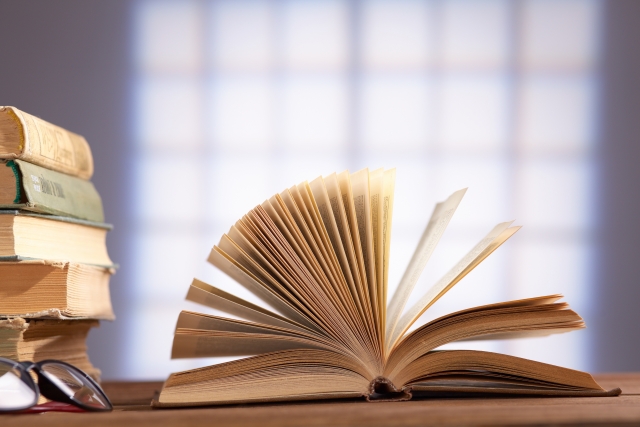 物書き便覧
物書き便覧